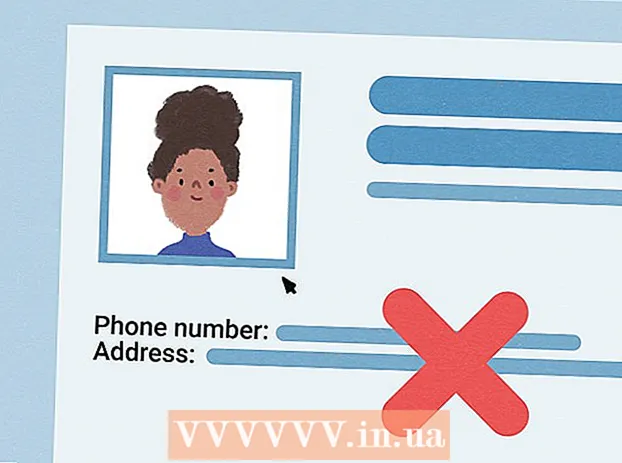Autor:
Judy Howell
Loomise Kuupäev:
6 Juuli 2021
Värskenduse Kuupäev:
1 Juuli 2024

Sisu
Kui soovite vältida teiste teie IP-aadressi sihtivate kasutajate rünnakut või soovite lihtsalt uut veebiidentiteeti IP-vaatenurgast, võib IP-aadressi muutmine olla kasulik. Saate Mac-i IP-aadressi süsteemsetes eelistustes igal ajal muuta.
Astuda
1. meetod 2-st: IP-aadressi muutmine
 Klõpsake Apple'i logol ja valige "System Preferences".
Klõpsake Apple'i logol ja valige "System Preferences". Klõpsake ikooni „Võrk“.
Klõpsake ikooni „Võrk“. Klõpsake akna Süsteemieelistused vasakul külgribal kasutatava võrgu tüüpi. Näiteks klõpsake „wifi”, kui kasutate traadita Interneti-ühendust.
Klõpsake akna Süsteemieelistused vasakul külgribal kasutatava võrgu tüüpi. Näiteks klõpsake „wifi”, kui kasutate traadita Interneti-ühendust.  Klõpsake nuppu „Täpsem ...”Akna Süsteemieelistused paremas alanurgas.
Klõpsake nuppu „Täpsem ...”Akna Süsteemieelistused paremas alanurgas. Klõpsake vahekaarti TCP / IP.
Klõpsake vahekaarti TCP / IP. Klõpsake rippmenüül jaotise „IPv4 seadistamine” kõrval ja valige „Käsitsi aadressiga DHCP kaudu”.
Klõpsake rippmenüül jaotise „IPv4 seadistamine” kõrval ja valige „Käsitsi aadressiga DHCP kaudu”.- Võite ka klõpsata nupul „Renew DHCP Lease”, et teie arvuti genereeriks teie jaoks automaatselt uued IP-aadressid.
 Sisestage soovitud IP-aadress väljale „IPv4 aadress”.
Sisestage soovitud IP-aadress väljale „IPv4 aadress”. Klõpsake nuppu „OK“ ja seejärel „Rakenda“. Teie IP-aadressi muudetakse nüüd.
Klõpsake nuppu „OK“ ja seejärel „Rakenda“. Teie IP-aadressi muudetakse nüüd.
2. meetod 2-st: puhverserveri kasutamine
 Klõpsake Apple'i logol ja valige "System Preferences".
Klõpsake Apple'i logol ja valige "System Preferences". Klõpsake ikooni „Võrk“.
Klõpsake ikooni „Võrk“. Klõpsake akna Süsteemieelistused vasakul külgribal kasutatava võrgu tüüpi.
Klõpsake akna Süsteemieelistused vasakul külgribal kasutatava võrgu tüüpi. Klõpsake nuppu „Täpsem ...”Ja siis vahekaardil„ Proxies ”.
Klõpsake nuppu „Täpsem ...”Ja siis vahekaardil„ Proxies ”. Märkige soovitud protokolli juurde linnuke jaotisse „Valige konfigureeritav protokoll”.
Märkige soovitud protokolli juurde linnuke jaotisse „Valige konfigureeritav protokoll”.- Valige protokoll „SOCKS Proxy”, kui te pole kindel, millist protokolli valida. Protokolli "SOCKS Proxy" kasutatakse sageli "pakettide" saatmiseks puhverserveri kaudu klientide ja serverite vahel. Lisaks on protokoll tõhus üldise turvalisuse edendamisel ja rakenduse klientide aadresside peitmisel.
 Sisestage soovitud puhverserveri IP-aadress süsteemi eelistuste akna ülaosas asuvale tühjale väljale.
Sisestage soovitud puhverserveri IP-aadress süsteemi eelistuste akna ülaosas asuvale tühjale väljale.- Kui kasutate SOCKS-puhverserverit, võite minna [1] SOCKS-puhverserveri loendisse, et valida 4. või 5. tüüpi IP-aadress.
 Klõpsake nuppu „OK“ ja seejärel „Rakenda“. Nüüd olete ühendatud määratud puhverserveriga.
Klõpsake nuppu „OK“ ja seejärel „Rakenda“. Nüüd olete ühendatud määratud puhverserveriga.
Näpunäited
- Kui soovite oma praeguse IP-aadressi blokeerida või varjata, kaaluge IP-aadressi muutmise asemel puhverserveri kasutamist. Teadke, et puhverserveri kasutamisel võite kaotada ühenduse kiiruse, kuid hoiate oma võrguidentiteedi anonüümsena ilma, et peaksite oma IP-aadressi muutma.